今天給大家帶來Win7係統任務欄變寬/變窄如何還原?,Win7係統任務欄變寬/變窄還原的方法,讓您輕鬆解決問題。
Win7係統中總有那麼一些不經意,我們不小心觸碰,這些小事卻是不為用戶所知,比如任務欄突然就變寬了,有些用戶不懂這方麵隻是就很抓瞎,其實用戶抓瞎的是在絞盡腦汁地想為什麼突然就變寬了,就筆者而言,所見到的十台家庭電腦有五台電腦中的任務欄被解鎖了,一不小心就會拉動變寬,這是因為任務欄未鎖定的所造成的。閱讀下文了解Win7係統任務欄變寬/變窄的還原方法。
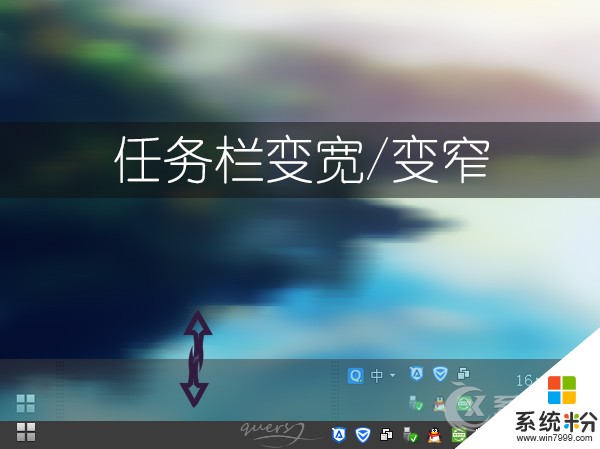
1、右鍵任務欄,取消鎖定任務欄(未鎖定的任務欄在輸入法左邊和開始按鈕右邊一小段有虛線),才可以設置。
2、將鼠標懸停在桌麵和任務欄銜接處,鼠標就會變成雙箭頭。

3、此時使用鼠標左鍵點擊接縫處不鬆手,同時將鼠標向下拽。

4、滿意後再鬆手,任務欄就會恢複變窄了。
5、為了防止誤操作導致任務欄再變樣,右鍵點選鎖定任務欄,就不會變寬了。
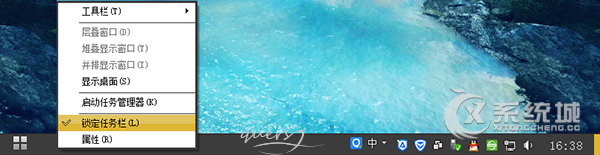
上麵就是Win7係統任務欄變寬/變窄的還原方法,雖然不影響使用,但太寬的任務欄隻有少部分用戶這麼做,所以拉好距離後,用戶還是鎖定一下任務欄吧。
以上就是Win7係統任務欄變寬/變窄如何還原?,Win7係統任務欄變寬/變窄還原的方法教程,希望本文中能幫您解決問題。
Win7相關教程